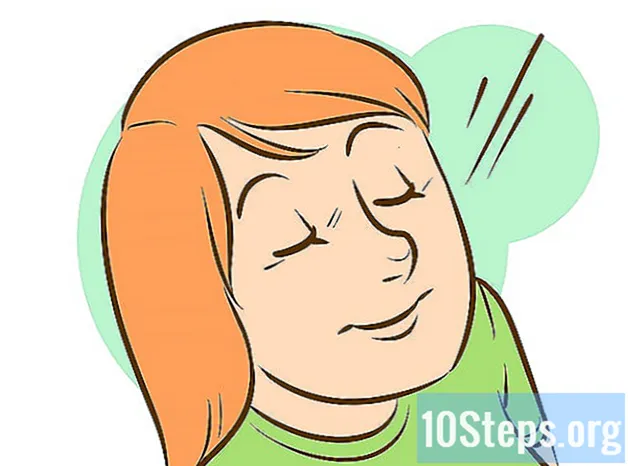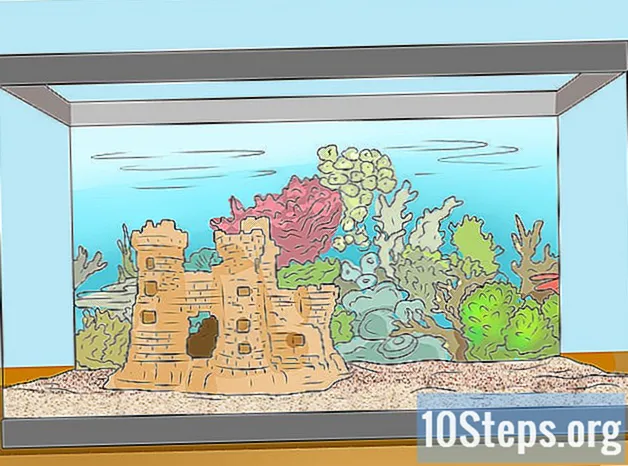Аутор:
Carl Weaver
Датум Стварања:
24 Фебруар 2021
Ажурирати Датум:
13 Може 2024
![Kako uvek znati lokaciju svog deteta ili prijatelja? [Trusted Contacts]](https://i.ytimg.com/vi/yvyotC4y6cM/hqdefault.jpg)
Садржај
Да бисте сазнали како лозинком заштитити мапу (и на Виндовсима и на Мац рачунарима), прочитајте доленаведене методе.
Кораци
1. метод од 2: У оперативном систему Виндовс
- Отворите мени Старт

у горњем десном углу екрана.
укуцајте услужни програм за диск и притисните ⏎ Повратак да бисте отворили апликацију Диск Утилити.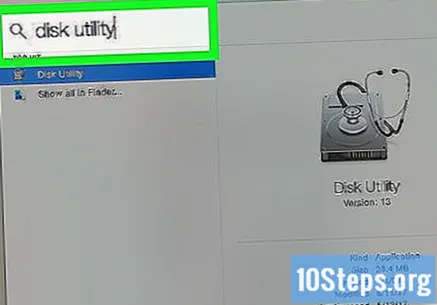
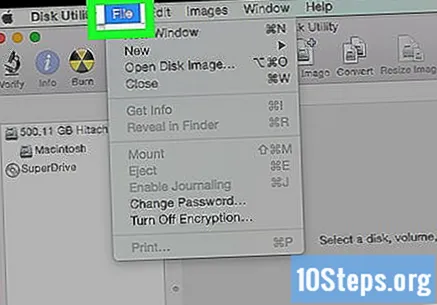
кликни Филе, који ће се налазити у горњем левом углу Мац екрана.
Избор Нова слика и кликните Слика мапе; отвориће се прозор Финдер.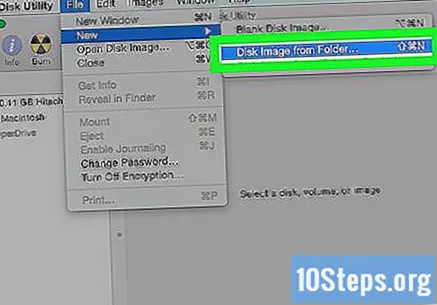
- У старијим верзијама Мац-а, опција се може назвати „Слика диска у директоријуму“.
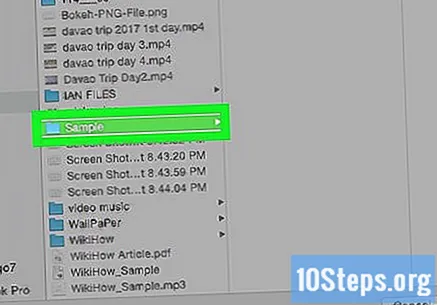
Изаберите фасциклу коју желите да заштитите и кликните Отвори. Кликните на поље на врху прозора који ће се појавити, изаберите локацију своје фасцикле (на пример „Десктоп“), кликните на фасциклу и изаберите „Опен“.
Именујте фасциклу у пољу „Сачувај као“.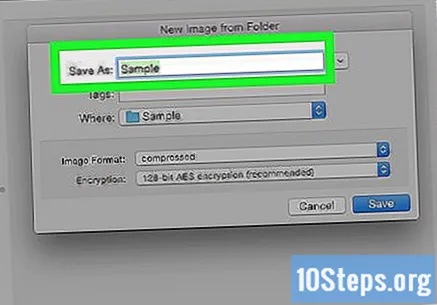
Кликните падајући мени „Шифровање“ и одаберите 128-битно АЕС шифровање.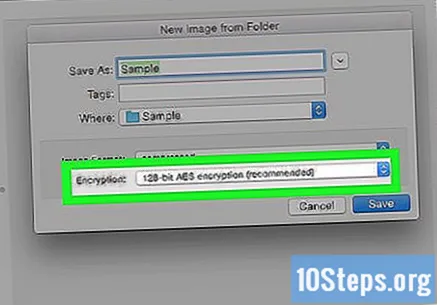
Изаберите падајући мени „Формат слике“.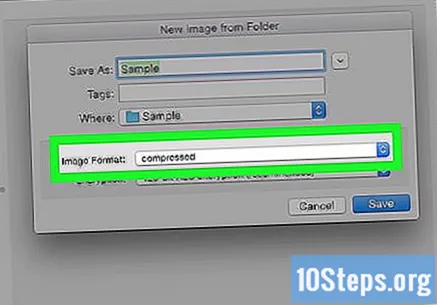
кликни читати / писати. Ова опција вам омогућава да касније додате и уклоните шифроване датотеке.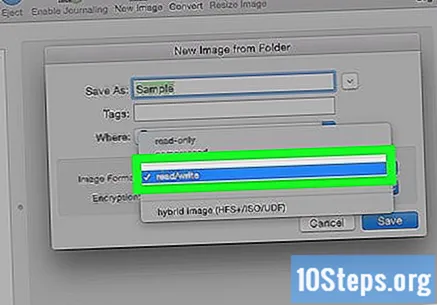
Изаберите Да сачуватеу доњем десном углу прозора.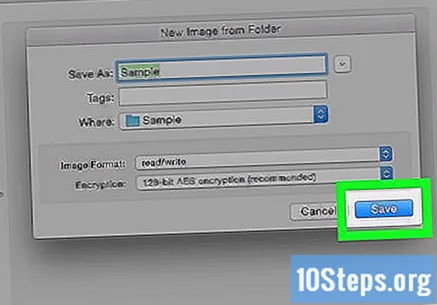
Креирајте лозинку и кликните Да изаберете. Унесите лозинку за директоријум у поље „Лозинка“ и поновите то у „Потврди“. Кликните на „Изаберите“ да бисте је дефинисали.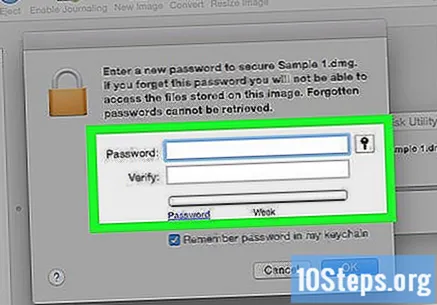
- Лозинке морају бити идентичне да бисте наставили.
Изаберите плаво дугме на дну прозора, позвано Да сачувате. Ово ће створити шифровану копију оригиналне фасцикле.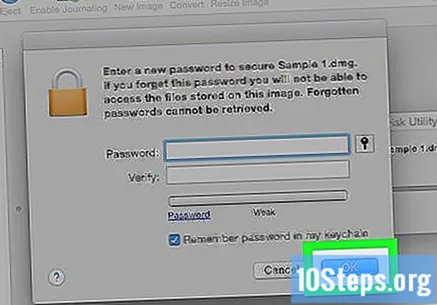
- Ако је име слике исто као и оригинална фасцикла, кликните на „Замени“ на питање да ли желите да замените мапу.
кликни Закључи када се опција појави. Тамо је створена мапа заштићена лозинком! Приказаће се као „.дмг“ датотека.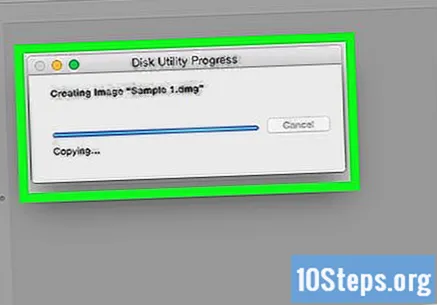
- Ако желите, можете да избришете оригиналну фасциклу која је коришћена за креирање мапе заштићене лозинком. Датотеке ће бити сигурне у „.дмг“ датотеци која је управо креирана.
Отворите фасциклу заштићену лозинком и двапут кликните на ставку „.дмг“ да бисте је отворили. Лозинка ће бити затражена.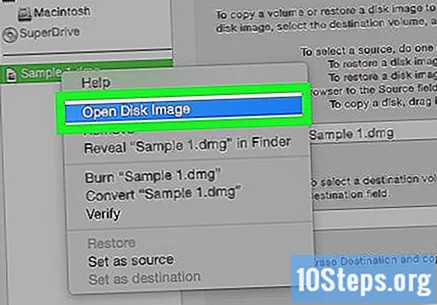
Унесите лозинку коју сте управо поставили и кликните У реду. Фасцикла ће се отворити као виртуелни погон монтиран на радну површину; када се откључате, отвориће се прозор који приказује датотеке.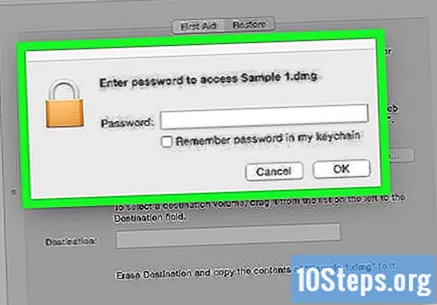
Закључај фасциклу. Када завршите, можете поново да „закључате“ фасциклу „Избацивањем“ погона који је отворен једним од следећих метода: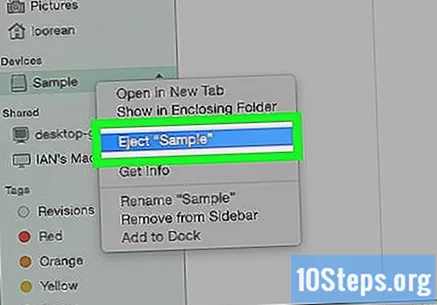
- Кликните и превуците икону погона у корпу за отпатке;
- Кликните десним тастером миша на икону и одаберите „Избаци“;
- Поред имена директоријума, на левој страни прозора Финдер-а, кликните на дугме да бисте избацили погон.


Савети
- Важно је створити незаштићену резервну копију било које мапе коју желите закључати лозинком. То се може урадити на спољном чврстом диску или на услузи складиштења у облаку.
Упозорења
- Ако на крају заборавите лозинку за директоријум, постоји ризик од губитка трајног приступа датотекама које се у њој налазе.